滴答清单可通过成就系统和数据统计查看任务完成情况与行为习惯。1、进入“我的”页面,点击“成就”查看徽章与挑战进度;2、在“数据统计”中选择周/月视图,浏览任务完成率与趋势图表;3、授权同步Apple Health后,专注时长将记录至健康App;4、检查连续打卡天数及七日任务趋势,优化时间管理策略。
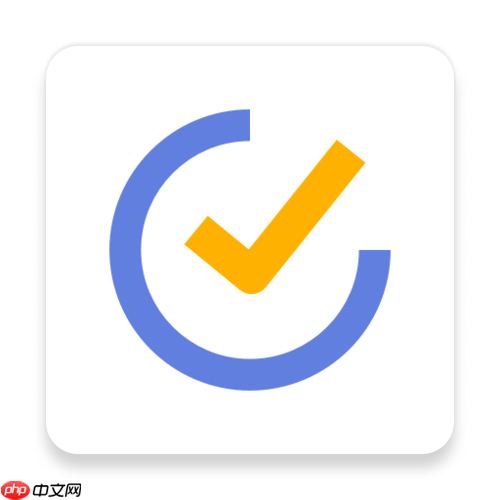
如果您在使用滴答清单时希望了解自己的任务完成情况和行为习惯,可以通过内置的成就系统和数据统计功能来查看个人进度。这些功能帮助您回顾已完成的任务数量、连续打卡天数以及获得的成就徽章。
本文运行环境:iPad Air,iPadOS 17
一、进入“我的”页面查看成就
滴答清单通过成就系统激励用户持续使用并完成任务。成就以徽章形式展示,反映用户的使用频率和任务完成能力。
1、打开滴答清单应用,点击底部导航栏中的“我的”选项。
2、在“我的”页面中,向下滑动找到“成就”模块。
3、点击“成就”,即可查看已解锁的徽章及未完成的挑战条件。
二、查看周/月统计数据
滴答清单提供周期性数据统计,帮助用户分析每周或每月的任务完成趋势,便于调整时间管理策略。
1、在“我的”页面中,找到并点击“数据统计”选项。
2、选择查看“本周”或“本月”的统计图表。
3、浏览柱状图和百分比信息,了解已完成任务数、总任务数及完成率。
三、同步Apple Health获取专注时长数据
若启用了专注模式并记录时间,滴答清单可将完成任务的时间同步至Apple Health,用于整合健康与效率数据。
1、进入“数据统计”页面,点击“同步到健康”选项。
2、按照提示授权滴答清单访问Apple Health。
3、启用后,所有通过“专注模式”完成的时间段将自动写入健康App中的“工作专注时长”类别。
四、检查连续打卡与任务趋势
连续打卡天数是衡量持续生产力的重要指标,滴答清单会在统计页面中明确显示这一数据。
1、进入“数据统计”页面,查看顶部显示的“连续打卡天数”数字。
2、向下滚动查看“任务趋势”部分,观察过去七天的任务完成波动情况。
3、根据趋势图判断是否存在效率下降时段,并据此调整计划安排。






























